PowerPoint 365: Como Importar Slides de Outro Arquivo de Apresentação

Um tutorial que mostra como importar slides de outro arquivo de apresentação do Microsoft PowerPoint 365.

O código de erro 30010-4 geralmente aparece na tela quando você está tentando instalar o Office ou logo depois de atualizar sua versão do Office. Reiniciar o computador nem sempre resolve esse problema. Portanto, se você já fez isso, mas o erro persistir, continue o processo de solução de problemas com as soluções abaixo.
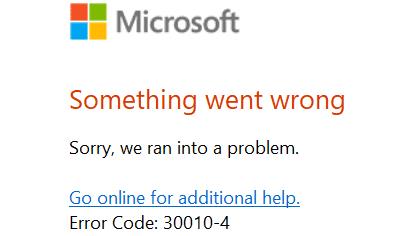
Se você estiver recebendo esse erro depois de instalar as atualizações mais recentes, repare o pacote do Office.
Vá para o Painel de Controle , selecione Programas e vá para Programas e Recursos .
Em seguida, selecione Office e clique no botão Alterar .
Primeiro, inicie a ferramenta Quick Repair .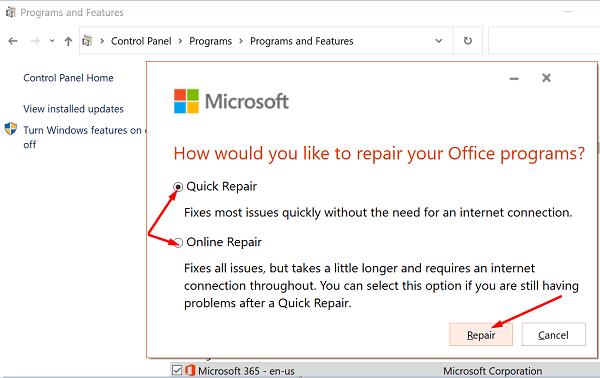
Se o erro não desaparecer, execute também a ferramenta de Reparo Online e verifique se esta solução funcionou para você.
Se reparar o Office não funcionou, desinstale as atualizações recentes e verifique se esta solução alternativa resolveu o problema. Às vezes, as atualizações do Office e do Windows trazem vários bugs que não foram detectados durante a fase de teste.
Vá para o Painel de Controle , selecione Desinstalar um programa e vá para Exibir atualizações instaladas . Remova as atualizações instaladas recentemente, reinicie o computador e inicie os aplicativos do Office novamente.
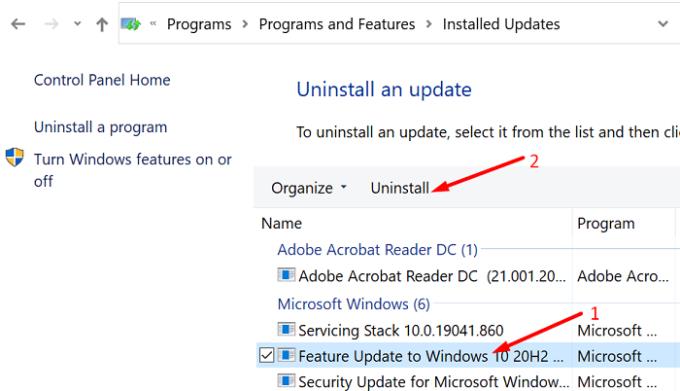
Se seus arquivos de sistema foram corrompidos, o sistema operacional pode ter problemas para instalar novos programas. Use o Verificador de arquivos do sistema para verificar e reparar a unidade e os arquivos do sistema.
Inicie o Prompt de Comando com direitos administrativos e digite o comando sfc / scannow . Pressione Enter, espere até que o processo termine, reinicie sua máquina e inicie o Office novamente.
Se o erro 30010-4 estiver impedindo você de instalar o Office em sua máquina, desative seu antivírus, firewall, VPN e todos os outros programas em execução em segundo plano. O objetivo disso é garantir que os outros programas em execução no seu dispositivo não interfiram no Office.
Depois disso, use a ferramenta de suporte de desinstalação do Office para remover completamente todos os seus arquivos do Office. Sobras de software podem impedir que você instale uma nova cópia do Office. Execute a ferramenta e reinicie o computador. Em seguida, baixe o Office Suite novamente e verifique os resultados.
Ocasionalmente, o erro 30010-4 pode impedir que você instale ou inicie seus aplicativos do Office. Para corrigir o problema, repare o pacote de instalação do Office, desinstale as atualizações instaladas recentemente, verifique os arquivos do sistema e reinstale o Office. Você conseguiu se livrar do código de erro 30010-4? Deixe-nos saber nos comentários abaixo.
Um tutorial que mostra como importar slides de outro arquivo de apresentação do Microsoft PowerPoint 365.
Mostramos como habilitar ou desabilitar as opções visíveis da área de transferência em aplicações do Microsoft Office 365.
Impeça que um aviso comum apareça ao abrir arquivos por meio de um hiperlink nos arquivos do Microsoft Office 365.
Use este guia para corrigir o código de erro 700003 do Office 365: Algo deu errado. Sua organização excluiu este dispositivo.
Está tendo problemas ao usar o Office 365? Dirigir-se ao seu centro de administração permitirá que você verifique todos os avisos de serviço mais recentes que podem explicar o problema.
Veja como você pode abrir arquivos do OneDrive Office nos aplicativos de desktop
Você sabia que pode gerenciar seus dados e armazenamento no aplicativo Teams no iOS e Android? Veja como.
Adicionou alguém a um time que não pertence? Não se preocupe, veja como você pode removê-lo.
Aqui está uma olhada nas 5 principais configurações que você precisa alterar agora no Microsoft Teams
O Office 365 Admin Center é o centro nevrálgico da experiência de administração para organizações que usam a plataforma. A página inicial padrão oferece um
Veja como você pode começar a usar o Shift in Teams para gerenciar você e seus funcionários, horários e horários de trabalho.
Veja como você pode criar áudio personalizado e configuração de alto-falante no Microsoft Teams
Quando você adiciona um arquivo à seção de arquivos do Microsoft Team, ele se torna editável por todos no Microsoft Teams, não apenas pelo criador do arquivo. Existem
Veja como você pode excluir um bate-papo no Microsoft Teams
Aqui está uma olhada nas três principais maneiras de personalizar sua experiência do Microsoft Teams no iOS e Android
Veja como você pode limpar e gerenciar suas notificações no Microsoft Teams
Em agosto, a Microsoft anunciou que um novo recurso chegaria ao Microsoft Teams para permitir que os usuários transferissem reuniões ativas entre dispositivos. Se o recurso começou a ser implementado na semana passada, agora está disponível para todos os usuários do Microsoft Teams, de acordo com o Microsoft 365 Roadmap.
Veja como você pode usar filtros no Microsoft Teams para encontrar os itens ou mensagens que procura
Você sabia que pode combinar Microsoft Teams e Power Apps? Veja como.
Veja como você pode evitar as notificações de resposta a todos e de todo o canal no Microsoft Teams
Um tutorial que mostra como fazer o Microsoft PowerPoint 365 reproduzir sua apresentação automaticamente definindo o tempo de Avançar Slides.
Os Conjuntos de Estilo podem dar instantaneamente ao seu documento inteiro uma aparência polida e consistente. Veja como usar os Conjuntos de Estilo no Word e onde encontrá-los.
Force um prompt em seus arquivos do Microsoft Excel para Office 365 que diz Abrir como Somente Leitura com este guia.
Mostramos um truque que você pode usar para exportar facilmente todos os seus Contatos do Microsoft Outlook 365 para arquivos vCard.
Aprenda a ativar ou desativar a exibição de fórmulas em células no Microsoft Excel.
Aprenda como bloquear e desbloquear células no Microsoft Excel 365 com este tutorial.
É comum que a opção Junk esteja desativada no Microsoft Outlook. Este artigo mostra como lidar com isso.
Um tutorial que mostra como importar slides de outro arquivo de apresentação do Microsoft PowerPoint 365.
Descubra como criar uma Macro no Word para facilitar a execução de suas funções mais utilizadas em menos tempo.
Mostramos como habilitar ou desabilitar as opções visíveis da área de transferência em aplicações do Microsoft Office 365.





















